Configuration d’une campagne avec des événements récurrents
Objectifs de formation
Une fois cette unité terminée, vous pourrez :
- Gérer des événements de bénévolat qui se déroulent dans plusieurs lieux
- Expliquer le fonctionnement des fuseaux horaires dans Volunteers for Salesforce (V4S).
Des événements à foison
L’inscription de bénévoles pour un gala de collecte de fonds est plutôt simple : un dîner organisé à une date précise à une adresse unique.
Cependant, dans la plupart des cas, au sein de notre organisation sans but lucratif (fictive) No More Homelessness (NMH), et probablement aussi dans votre organisation, le suivi des bénévoles est bien plus compliqué. NMH utilise principalement Volunteers for Salesforce (V4S) dans le cadre de ses programmes, et en particulier pour sa ligne d’assistance téléphonique d’aide au logement, ses services de restauration et son aide à l’orientation professionnelle. Le besoin en bénévoles est permanent dans de nombreux lieux, et il est également régulier.
Accompagnons Enoch, le coordinateur des bénévoles de NMH, dans le processus de configuration de V4S pour prendre en charge l’immense tâche consistant au suivi de nombreux bénévoles réalisant plusieurs quarts de travail dans des lieux différents.

Examen approfondi de l’importance de la structure
Que ce soit pour gérer un seul ou des centaines d’événements de bénévolat, le fait de prendre un moment pour réfléchir à la structure d’un événement donné dans Salesforce vous évite, à vous ainsi qu’à vos bénévoles, de la frustration et des pertes de temps.
Dans l’unité précédente, nous avions créé plusieurs missions et quarts de travail pour un événement de levée de fonds unique. Il était alors relativement simple de définir la structure. En revanche, lorsque vous organisez plusieurs événements de bénévolat dans différents lieux, la problématique de la structure peut sembler complexe à aborder. Ne vous inquiétez pas : V4S s’avère très utile dans ces situations, en particulier pour les événements récurrents.
Examinons les événements de bénévolat que NMH souhaite suivre dans V4S. À première vue, la mise en place de ce calendrier peut paraître un peu longue, mais avec une planification minutieuse et la fonctionnalité d’événements récurrents de V4S, nous pouvons parvenir à le faire rapidement.
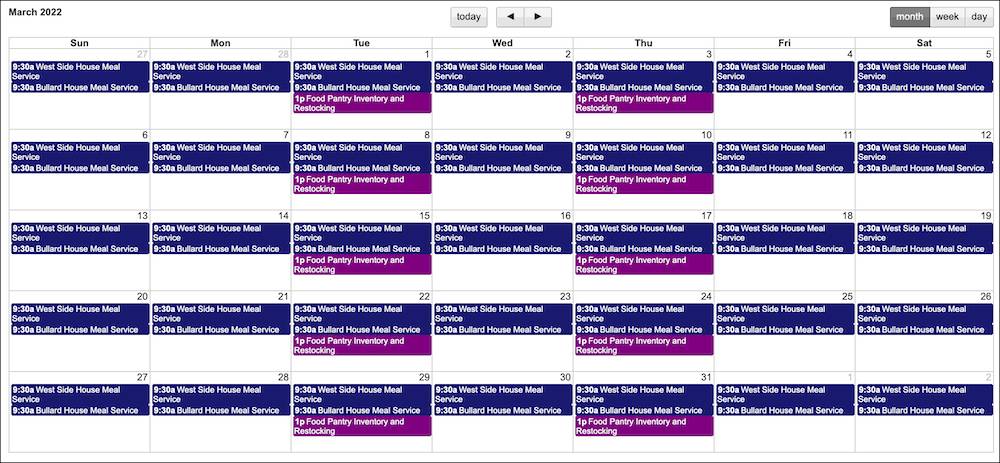
Choix de la structure V4S
Commençons par esquisser notre nouvelle structure.
NMH doit gérer des événements récurrents se déroulant dans plusieurs lieux différents. Pour ces événements de bénévolat, NMH doit prendre en compte les paramètres suivants :
- Les lieux dans lesquels les événements sont organisés
- Les dates et les heures des événements
Cela vous rappelle des souvenirs ? Vous devez vous-même probablement gérer plusieurs lieux, horaires et, bien sûr, de nombreux bénévoles. Comment intégrer ces multiples niveaux d’informations à la structure V4S composée de campagnes, de missions et de quarts de travail ?
Commençons par la campagne, le niveau le plus élevé.
Dans les unités précédentes, nous avions désigné un événement unique en tant que campagne. Cela fonctionne très bien pour les événements se déroulant à une date ponctuelle, mais pour les événements récurrents organisés dans plusieurs lieux, nous devons définir une structure différente.
Dans V4S, les champs récapitulatifs de cumul des enregistrements de campagne fournissent des données importantes pour la création de rapports, notamment le nombre d’événements, le nombre de bénévoles présents et le nombre total d’heures de travail des bénévoles. Vous pouvez ainsi utiliser le niveau que constitue la campagne pour représenter le sujet à propos duquel vous souhaitez créer des rapports, comme une zone de programme particulière ou un programme financé par une organisation donnée.
NMH a décidé que ses campagnes représenteraient des zones de programme. Nous utiliserons les programmes alimentaires de l’organisation dans cet exemple.
Pour nos missions de bénévolat, qui constituent le niveau suivant de la structure, réfléchissons aux lieux et aux tâches. NMH propose des missions de bénévolat dans plusieurs lieux différents, dont ses centres de logement à court terme et sa banque alimentaire. Utilisons le niveau que constitue la mission de bénévolat pour représenter chaque tâche dans chaque endroit où un événement de bénévolat a lieu, comme la tenue d’un cours dans l’établissement du centre-ville ou l’approvisionnement des rayons de la banque alimentaire.
Pour terminer, les quarts de travail de bénévolat représentent les dates et des heures de chaque événement ou session de bénévolat.
Lorsque Enoch réfléchit à tous ces événements de bénévolat dans le contexte de cette structure, la manière d’organiser ses données Salesforce devient évidente.

Sur le site Web, la structure finit par ressembler à l’image ci-dessous.
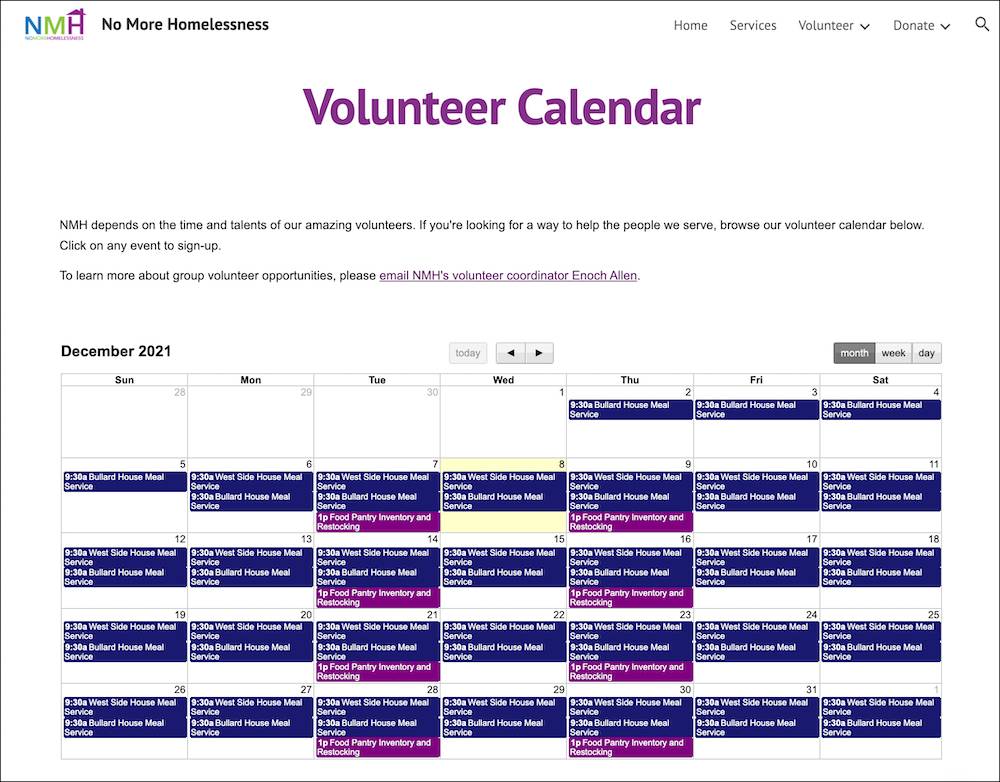
Maintenant que nous avons déterminé quelle devait être la structure de données dans V4S, nous pouvons commencer à la configurer. Toutefois, avant de parcourir le processus avec NMH, intéressons-nous rapidement aux fuseaux horaires.
Prise en compte des fuseaux horaires
Beaucoup d’organisations organisent de nombreux événements à des emplacements multiples dans des états ou pays différents L’organisation d’événements se déroulant au sein de plusieurs fuseaux horaires peut entraîner des erreurs si les bénévoles ne savent pas à quelle heure l’événement débute au sein de leur propre fuseau horaire. Pour éviter une telle confusion, vous pouvez définir le fuseau horaire d’un événement en fonction du lieu où il se déroule.
Lorsque vous créez un quart de travail de bénévolat dans V4S, Salesforce considère que les heures saisies correspondent à votre fuseau horaire. Cela n’a pas d’incidence sur les employés de votre organisation Salesforce, car les horaires du quart de travail apparaissent pour eux dans le fuseau horaire qu’ils ont défini pour Salesforce. Cependant, les bénévoles consultant votre site Web qui ne se trouvent pas dans votre fuseau horaire ne verront pas l’heure correcte, à moins que vous ne suiviez quelques étapes supplémentaires.
Pour aider vos bénévoles dans d’autres fuseaux horaires, vous devez définir le fuseau horaire soit sur l’enregistrement de campagne, soit sur l’enregistrement de mission de bénévolat. Voici comment décider de la méthode à employer.
- Si l’ensemble de la campagne de bénévolat se déroule dans un seul fuseau horaire, définissez le fuseau horaire du site Web des bénévoles dans l’enregistrement de campagne. Par exemple, si un événement a lieu sur la côte ouest des États-Unis, le fuseau horaire du site Web des bénévoles de la campagne est défini sur Amérique/Los_Angeles.
- Si des missions d’une campagne se déroulent au sein de différents fuseaux horaires, définissez le fuseau horaire du site Web des bénévoles dans les enregistrements de mission de bénévolat. Par exemple, votre organisation peut organiser une série d’événements de collecte de fonds à l’échelle nationale et avoir besoin de bénévoles dans plusieurs États. Pour les missions en Californie, définissez le fuseau horaire du site Web des bénévoles sur Amérique/Los_Angeles. Pour les missions se déroulant sur la côte ouest des États-Unis, réglez le fuseau horaire du site Web des bénévoles sur Amérique/New_York, et ainsi de suite.
Une fois ces paramètres définis, lorsqu’un bénévole accède aux informations du quart de travail sur votre site Web, l’heure de début du quart de travail est affichée en fonction du fuseau horaire que vous avez spécifié.
Configuration de la campagne
De retour chez NMH, suivons Enoch qui configure son enregistrement de campagne principal réunissant tous les quarts de travail du programme alimentaire de son organisation.
- Cliquez sur le lanceur d’application (
 ) pour rechercher et sélectionner l’application Volunteers.
) pour rechercher et sélectionner l’application Volunteers. - Cliquez sur l’onglet Campagnes.
- Cliquez sur Nouveau.
- Sélectionnez le type d’enregistrement Campagne de bénévoles si vous y êtes invité, puis cliquez sur Suivant.
- Saisissez le nom de votre campagne. Enoch saisit
Services de restauration. - Sélectionnez l’option Actif. Si vous ne cochez pas cette option, la campagne n’est pas affichée dans le Calendrier des équipes de votre site Web.
- Les champs Type et Statut sont utilisés essentiellement à des fins de filtrage et de génération de rapports sur vos campagnes. Réalisez vos sélections en fonction de l’utilisation que fait votre organisation de ces champs. Toutefois, restez cohérent afin de générer des rapports précis. Voici les choix d’Enoch :
- Pour Type, il sélectionne Services, une valeur personnalisée de la liste de sélection.
- Pour Statut, il sélectionne En cours.
- Dans la liste déroulante Fuseau horaire du site Web des bénévoles, sélectionnez le fuseau horaire correspondant à l’endroit où se déroule l’événement. Comme NMH se trouve sur la côte ouest des États-Unis, Enoch sélectionne Amérique/Los Angeles.
- Cliquez sur Enregistrer.
La page de détail de la campagne s’affiche. Le voici !

Félicitations ! Nous venons de créer le premier niveau de notre campagne d’événement de bénévolat. Passez à la prochaine unité pour créer le niveau suivant, composé des missions et quarts de travail récurrents associés.